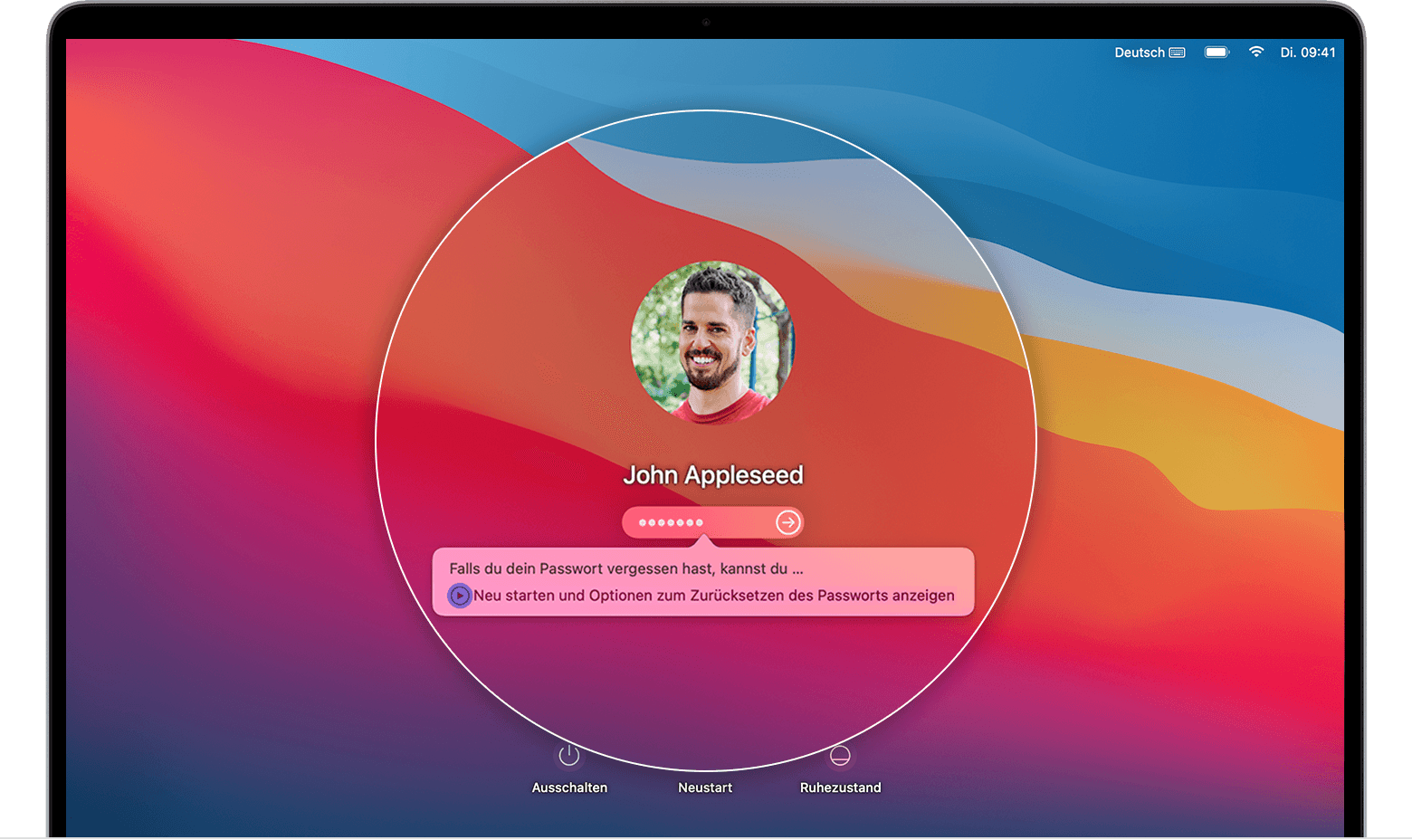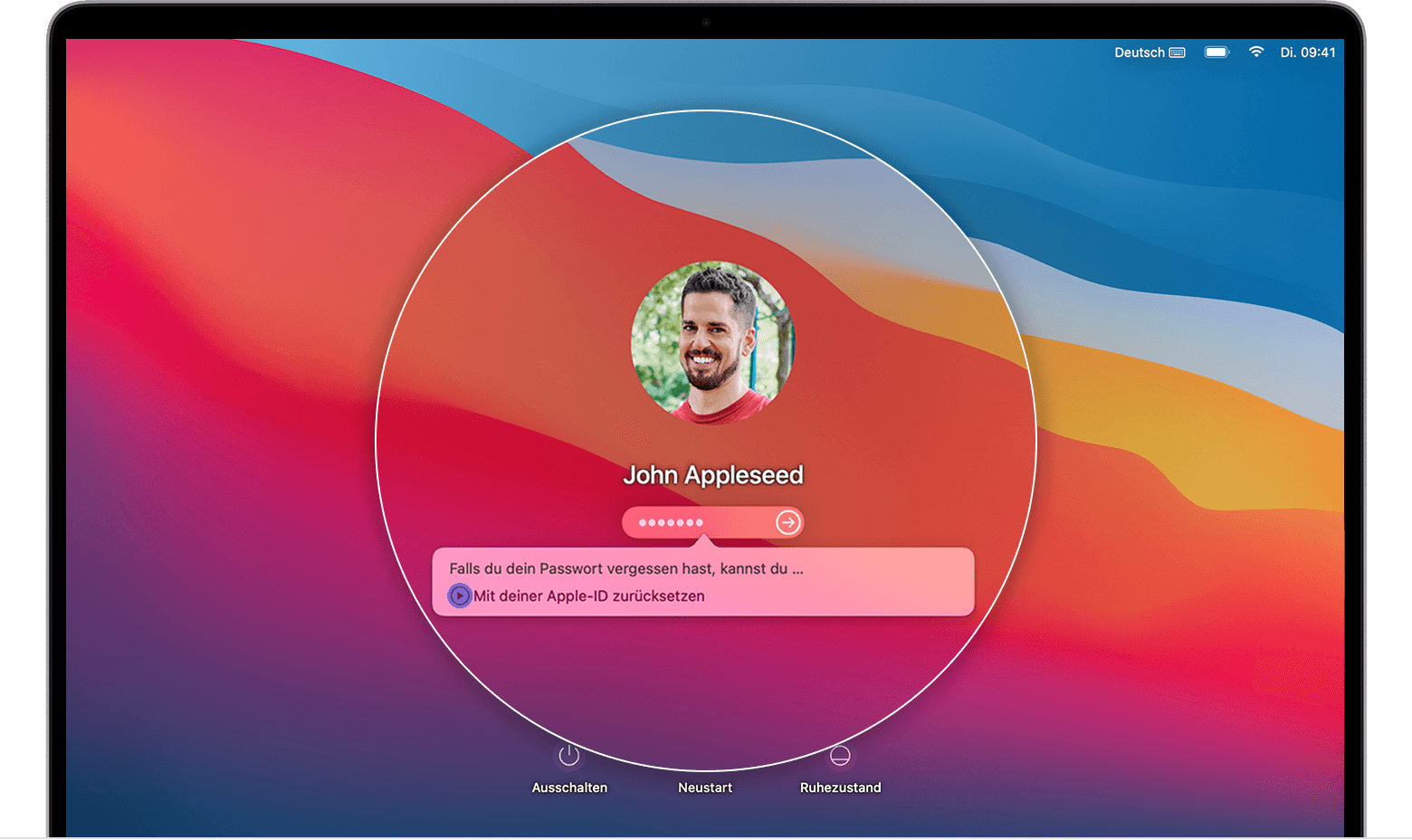Du meinst vermutlich den Entsperrcode für das Mac book? Deine AppleID hast du ja irgendwann schon eingerichtet.
Und dann geht es so:
Das Anmeldefenster wird angezeigt, wenn du deinen Mac einschaltest, neu startest oder dich abmeldest. Es ist nicht dasselbe wie das Fenster, das angezeigt wird, wenn du den Ruhezustand des Mac beendest oder den Bildschirmschoner deaktivierst, obwohl es dasselbe Passwort verwendet.
- Wenn die Tasten "Ausschalten", "Neustart" und "Ruhezustand" angezeigt werden, befindest du dich im Anmeldefenster.
- Wenn die Taste "Benutzer wechseln" angezeigt wird, klicke darauf, um zum Anmeldefenster zu wechseln.
- Wenn andere oder gar keine Tasten angezeigt werden, starte den Mac neu, oder halte den Ein-/Ausschalter bis zu 10 Sekunden lang gedrückt, bis er sich ausschaltet. Wenn der Mac neu gestartet oder eingeschaltet wird, startet er mit dem Anmeldefenster.
- Jeder Mac hat einen Ein-/Ausschalter. Halte bei Notebooks mit Touch ID "Touch ID" gedrückt.
Passwort bis zu dreimal eingeben
Nachdem du dich vergewissert hast, dass du dich im Anmeldefenster befindest, gib ein beliebiges Passwort bis zu dreimal ein, bis eine der unten stehenden Optionen zum Zurücksetzen des Passworts angezeigt wird.
Eine Option zum Zurücksetzen des Passworts wählen
Nachdem du dein Passwort bis zu dreimal eingegeben hast, sollte auf deinem Mac eine dieser Optionen zum Zurücksetzen des Passworts angezeigt werden.
Option 1: Neustart und Optionen zum Zurücksetzen des Passworts anzeigen
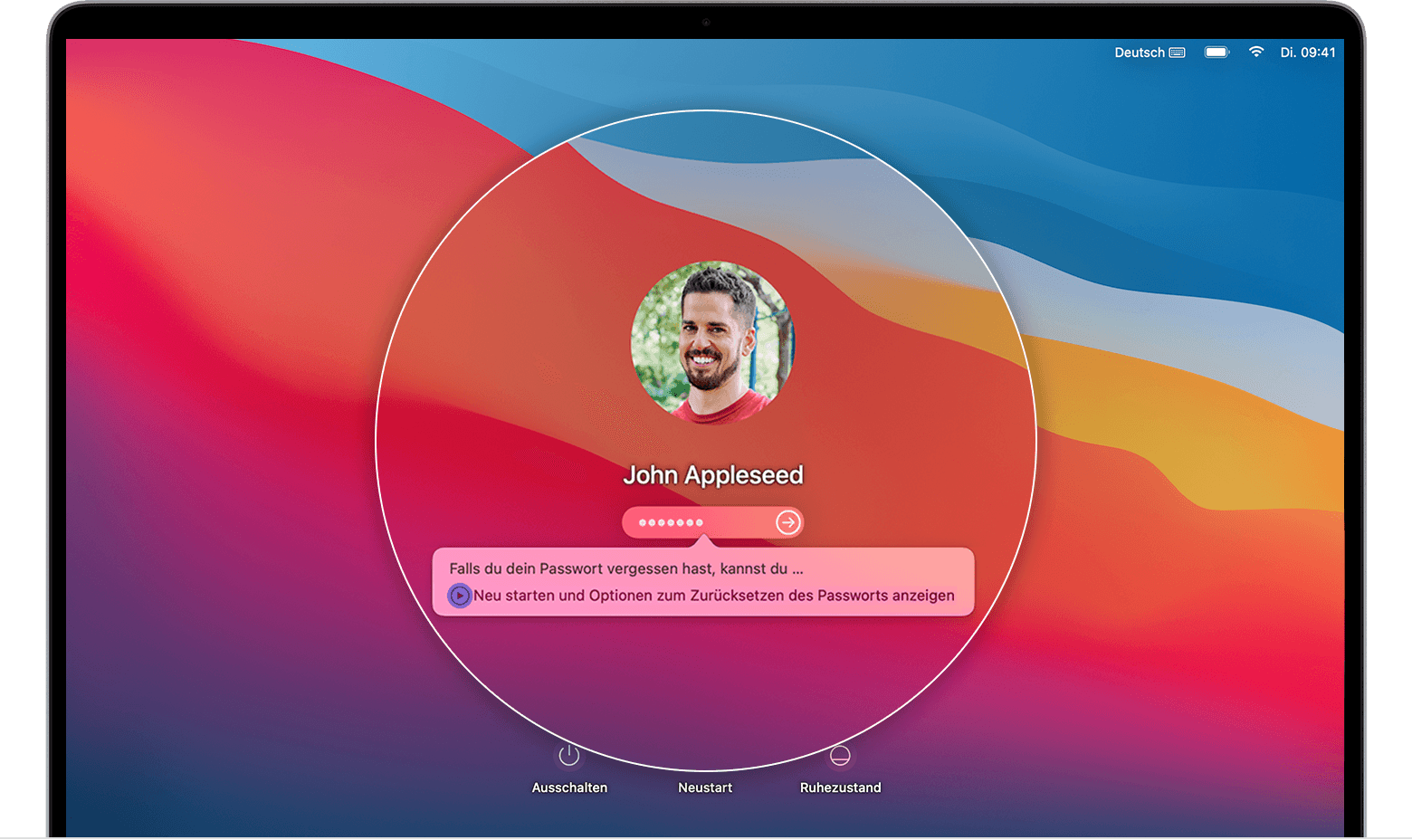
- Wenn du die Option zum Neustart und Anzeigen der Optionen zum Zurücksetzen des Passworts siehst, klicke darauf, um deinen Mac neu zu starten. Führe anschließend einen der folgenden Schritte aus:
- Melde dich mit deiner Apple-ID an, wenn du dazu aufgefordert wirst. Möglicherweise wirst du auch aufgefordert, den Bestätigungscode einzugeben, der an deine anderen Geräte gesendet wurde.
- Gib deinen FileVault-Wiederherstellungsschlüssel ein, wenn du dazu aufgefordert wirst. Dabei handelt es sich um die lange Folge von Buchstaben und Zahlen, die du erhalten hast, als du FileVault aktiviert und einen Wiederherstellungsschlüssel erstellt hast, statt deinem iCloud-Account (Apple-ID) zu erlauben, deine Festplatte zu entsperren.
- Wähle einen Benutzer aus, für den du das Passwort zurücksetzen willst, und klicke dann auf "Weiter".
- Gib deine neuen Passwortdaten ein, und klicke dann auf "Weiter".
- Wenn das Zurücksetzen des Passworts abgeschlossen ist, klicke auf "Neustart".
Option 2: Mit der Apple-ID zurücksetzen
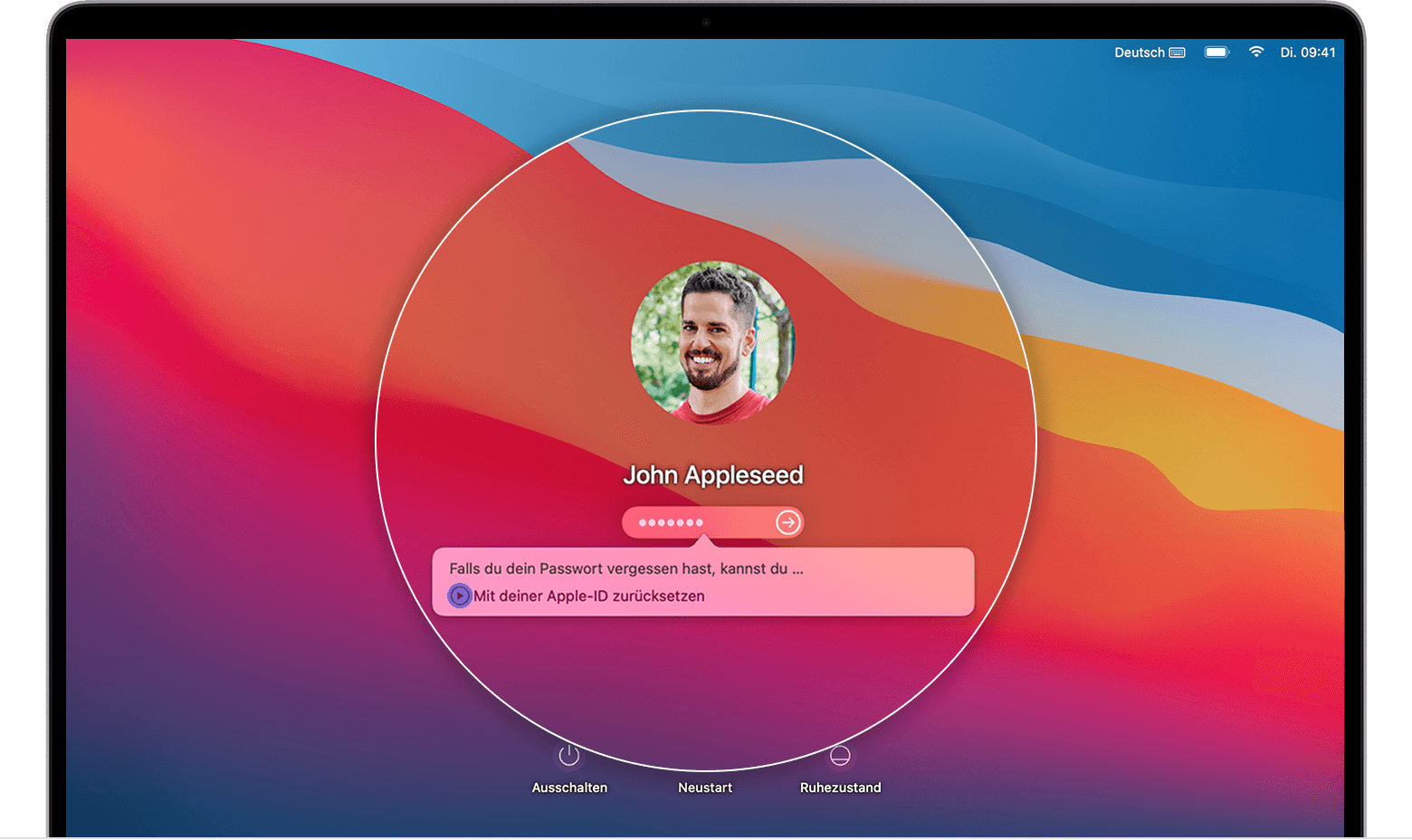
- Wenn die Option zum Zurücksetzen mit der Apple-ID angezeigt wird, klicke darauf.
- Wenn dein Mac neu startet, befolge die Schritte für Option 1 oben.
- Wenn dein Mac nicht neu startet und du stattdessen sofort aufgefordert wirst, deine Apple-ID einzugeben, gib diese Daten ein, und klicke auf "Passwort zurücksetzen".
- Wenn du dazu aufgefordert wirst, einen neuen Schlüsselbund zu erstellen, um die Passwörter des Benutzers zu speichern, klicke auf "OK", um deinen Mac neu zu starten.
- Wenn du aufgefordert wirst, einen Benutzer als Administrator auszuwählen, dessen Passwort du kennst, klicke auf "Alle Passwörter vergessen?".
- Wenn ein Fenster zum Zurücksetzen des Passworts mit der Option "Mac deaktivieren" angezeigt wird, klicke auf "Mac deaktivieren" und dann zur Bestätigung auf "Deaktivieren". Dies ist nur vorübergehend.
- Gib deine neuen Passwortdaten ein, und klicke dann auf "Weiter".
- Wenn in diesem Fenster mehrere Benutzerkonten angezeigt werden, klicke auf die Taste "Passwort festlegen" neben jedem einzelnen Accountnamen, und gib dann die neuen Passwortdaten für das jeweilige Konto ein.
- Wenn das Zurücksetzen des Passworts abgeschlossen ist, klicke auf "Neustart".
Option 3: Mit deinem Wiederherstellungsschlüssel zurücksetzen
- Klicke auf die Option zum Zurücksetzen mit deinem Wiederherstellungsschlüssel.
- Gib deinen FileVault-Wiederherstellungsschlüssel ein. Dabei handelt es sich um die lange Folge von Buchstaben und Zahlen, die du erhalten hast, als du FileVault aktiviert und einen Wiederherstellungsschlüssel erstellt hast, statt deinem iCloud-Account (Apple-ID) zu erlauben, deine Festplatte zu entsperren.
- Gib deine neuen Passwortdaten ein, und klicke dann auf "Passwort zurücksetzen".